Ваши цитаты
Войти

|
|
Читалка - Самоучитель Skype. Бесплатная связь через Интернет
Название : Самоучитель Skype. Бесплатная связь через Интернет
Автор : Яковлева Е. С. Категория : Интернет
Цитата: Ваш комментарий:
Анонимная заметка
. Рекомендуется продумать содержание личных данных, подобрать фотографию в качестве аватара, описать свои интересы, чтобы вы легко могли найти друзей.
Блокирование абонентов осуществить очень легко, впрочем, как и разблокирование. Преимущество программы Skype заключается в том, что ваши собеседники могут находиться где угодно, в разных районах, городах, странах (а скоро и на разных планетах!), при этом, звоня пользователю в сети Skype, вы платите не за разговор, а только за интернет-трафик, что, согласитесь, очень выгодно. А такую услугу, как видеообщение, обычная телефонная связь вообще не предоставляет. Изменение статуса нахождения в сети Skype позволит вам сообщать всем друзьям и коллегам, что вы на месте, отошли ненадолго, недоступны, невидимы для других, не настроены на разговор. Глава 5 Настройки программы Skype
Каждый человек имеет свои привычки. И программа Skype уважительно относится к своим пользователям и их привычкам. Поэтому вызов команды Файл | Изменить режим в сети позволяет выбрать состояние Настроить переадресацию звонков, при активации которого появляется диалоговое окно Настройки. При выборе Настройки | Основные | Общие настройки появится диалоговое окно, представленное на рис. 5.1. 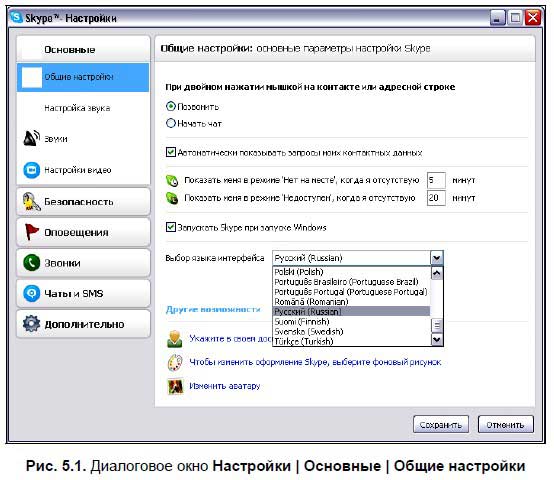
В левой части окна перечислены типы настроек. Настройки могут быть: Основные, Безопасность, Оповещения, Звонки, Чаты и SMS, Дополнительно. В правой части диалогового окна указываются параметры для каждой выбранной настройки. Основные настройки
Основные настройки включают в себя Общие настройки (рис. 5.1), Настройка звука, Звуки, Настройка видео. Кнопки сохранения и отменыВо всех окнах Настройки в правом нижнем углу есть кнопка Сохранить и кнопка Отменить. С помощью этих кнопок можно либо сохранить заданные настройки, либо отменить их. Пиктограммы настроенияДля того чтобы в чате можно было передать свои эмоции, придуманы значки настроения (рис. 5.2). 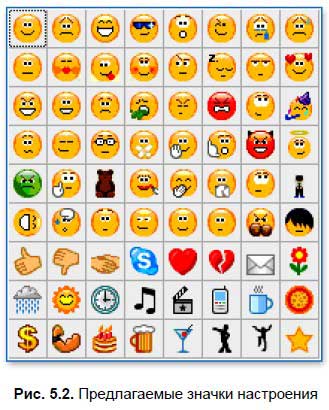
Известно, что когда человек покупает книгу, он прежде всего смотрит на обложку, где находится название книги, и на рисунок, украшающий обложку. Говорят, что картинка стоит тысячи слов. С помощью Skype в чат можно посылать значки настроения или небольшие картинки, чтобы выразить свои эмоции. Можно украсить свое сообщение улыбающейся мордашкой или поставить в конце предложения картинку с поднятым вверх большим пальцем в знак своего согласия с высказыванием собеседника.
Значок настроения незаменим, если: □ вы хотите выразить свои чувства или эмоции; □ вы хотите немного оживить беседу. Программа Skype предлагает огромное количество значков настроения практически на все случаи жизни. Общие настройки
Выбор языкаПрежде всего, общие настройки позволяют выбрать язык интерфейса. И очень приятно, что наряду с английским, немецким, польским, португальским, финским, шведским и другими языками, программа Skype может иметь интерфейс на русском языке. Обработка двойного щелчка мышиВозможна настройка Позвонить, Не Позвонить или Начать чат, Не начинать чат при двойном щелчке мышью на контакте или адресной строке, которая регулируется переключателем: 
Показ контактных данныхМожно установить или сбросить флажок: 
в форме с надписью Автоматически показывать запросы моих контактных данных. Автоматическое изменение статусаУстановить время в минутах, по истечении которого выполнить предписание: Показать меня в режиме «Нет на месте», когда я отсутствую. Установить время в минутах, по истечении которого выполнить предписание: Показать меня в режиме «Недоступен», когда я отсутствую. Запуск программы SkypeМожно установить или сбросить флажок на форме с надписью Запускать Skype при запуске Windows. Могут быть и другие возможности. Настройка звука
Настройку звука на своем компьютере можно производить в соответствующем диалоговом окне Настройки | Основные | Настройка звука (рис. 5 .3), предварительно выбрав в левой части окна одноименную команду.
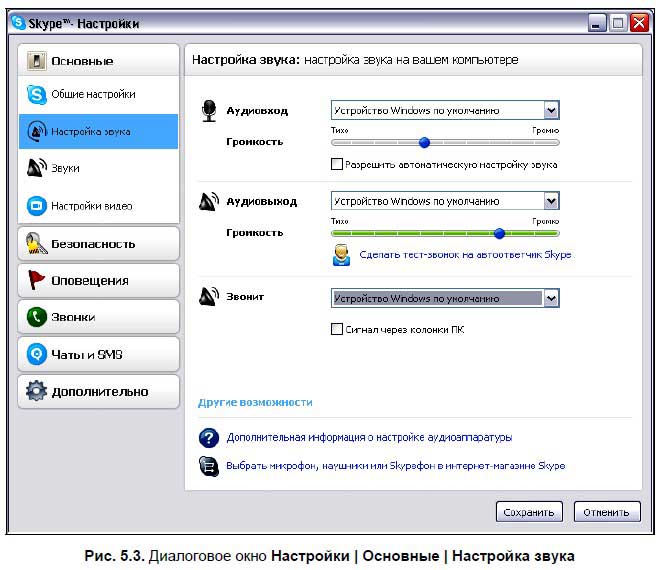
В этом окне видно, что можно регулировать громкость от значения «Тихо» до значения «Громко» с помощью круглого движка, размещенного на линейке Громкость. Причем такая регулировка возможна как для Аудиовхода: 
так и для Аудиовыхода: 
для конкретного устройства. Программа предлагает по умолчанию в качестве такого устройства: «Устройство Windows по умолчанию». К другим возможностям при настройке звука относятся: Дополнительная информация о настройке аудиоаппаратуры: 
и Выбрать микрофон, наушники или Skypeфон в интернет-магазине Skype: 
Звуки
Звук — настолько серьезный параметр в этой программе, что для работы с ним предлагается даже не одно, а два окна. Причем это второе диалоговое окно Настройки | Основные | Звуки (рис. 5.4) позволяет выбрать и установить любимую или просто предложенную мелодию для звукового сопровождения различных событий, таких как: звонок, чат, ожидание, подсоединение, переадресация, возобновление разговора, «занято». 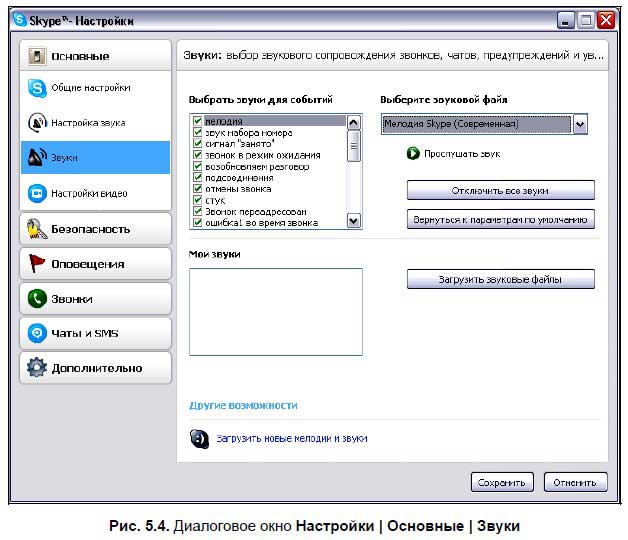
Если вам что-то не понравилось в звуковом оформлениии событий, можно Вернуться к параметрам по умолчанию или пойти даже на самые серьезные меры, такие, как Отключить все звуки. Выбранный звуковой файл можно прослушать, выбрав значок прослушивания: 
К другим возможностям при выборе диалогового окна Звуки относится возможность Загрузить новые мелодии и звуки: 
Настройка видео
Настройка видео относится к последней составляющей из основных настроек (рис. 5.5). 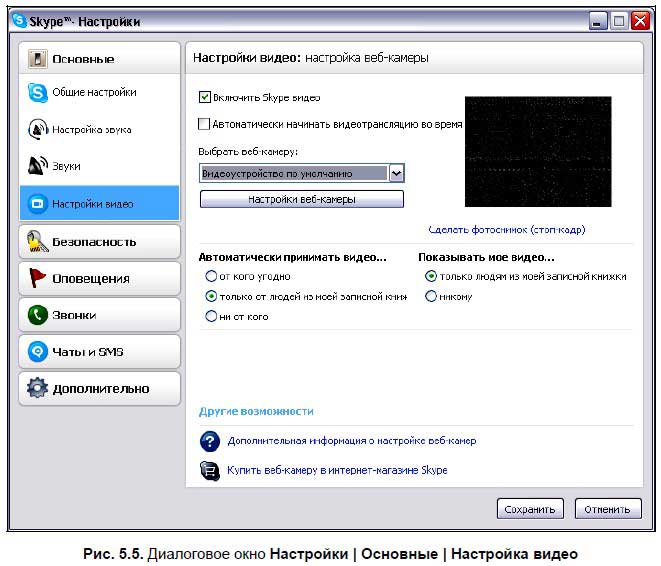
В этом диалоговом окне можно выбрать веб-камеру (заданную по умолчанию или из других устройств), настроить параметры работы веб-камеры (ее включение или автоматическое начало видеотрансляции во время звонков или нахождения в чате), задать условия автоматического приема видео (от кого угодно, ни от кого, только от абонентов из личной записной книжки), задать условия показа личного видео (никому, только абонентам |